大致过程:首先是人物美化,这一步包括美白,磨皮,脸部及轮廓修复等。然后就是五官及脸部的转手绘操作,这些都是非常基础的。最后就是头发部分的处理。学好这些步骤,转手绘就没有什么难度了。
原图

最终效果

1、打开原图素材,首先我们观察一下原图有哪里需要液化的,这张图中,为了力求完美,脸型应该液化得小一点,同时头摇配合脸型同样要小一点。还有头发部分还有两块空白的部分需要用修复工具修复。

2、用磁性套索工具把皮肤圈出来,按Ctrl + Alt + D 羽化5个像素,执行:图像 > 应用图像,在弹出的对话框中把通道由RGB改为绿色通道,混合模式有“正片叠底”改为“滤色”,不透明度自定调节得到下图左边的效果。
接下来是磨皮,方法任选,也可以使用外挂滤镜来磨皮

3、眼睛部分的处理,按照小图所示的过程操作。

4、嘴巴部分的处理:首先吸取橙红色用低流量的柔角画笔画出嘴巴的底色,越靠近唇线的地方越深。用低流量的白色画出嘴唇较亮的块面,使用涂抹工具涂抹开来,用钢笔工具描边深棕色嘴唇唇线。

5、鼻子部分的处理:只需要吸取皮肤的暗部颜色,用低流量的柔角画笔画出鼻翼的厚度。

6、头发部分的处理:首先吸取棕色把头发的底色铺出来。注意头发与皮肤的交界处,不要涂到皮肤上。吸取皮肤暗部的颜色,用钢笔路径描边画出头发大致的层次。画笔只是一般的柔角画笔而已。

7、仍然使用钢材的路径,稍稍移动一下,使用小一点的画笔取稍微亮一点的颜色再次描边,这一步是细化层次,可以重新拉一些路径,用不同深浅的画笔描边,增加层次感。然后用大号的低流量,低不透明度的柔角画笔大面积的铺一层浅浅的颜色在头发上,使头发整体柔和一些。

8、用更浅的颜色加上高光,或者使用背后的高光画法。下图中红色圈出的地方需要液化调整一下。视线的方向不太对,头发太厚。整张图使用色阶增加对比度。
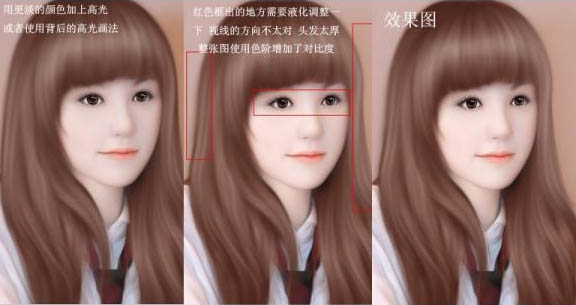
最终调整一下细节,完成最终效果。

原图

最终效果

1、打开原图素材,首先我们观察一下原图有哪里需要液化的,这张图中,为了力求完美,脸型应该液化得小一点,同时头摇配合脸型同样要小一点。还有头发部分还有两块空白的部分需要用修复工具修复。

2、用磁性套索工具把皮肤圈出来,按Ctrl + Alt + D 羽化5个像素,执行:图像 > 应用图像,在弹出的对话框中把通道由RGB改为绿色通道,混合模式有“正片叠底”改为“滤色”,不透明度自定调节得到下图左边的效果。
接下来是磨皮,方法任选,也可以使用外挂滤镜来磨皮

3、眼睛部分的处理,按照小图所示的过程操作。

4、嘴巴部分的处理:首先吸取橙红色用低流量的柔角画笔画出嘴巴的底色,越靠近唇线的地方越深。用低流量的白色画出嘴唇较亮的块面,使用涂抹工具涂抹开来,用钢笔工具描边深棕色嘴唇唇线。

5、鼻子部分的处理:只需要吸取皮肤的暗部颜色,用低流量的柔角画笔画出鼻翼的厚度。

6、头发部分的处理:首先吸取棕色把头发的底色铺出来。注意头发与皮肤的交界处,不要涂到皮肤上。吸取皮肤暗部的颜色,用钢笔路径描边画出头发大致的层次。画笔只是一般的柔角画笔而已。

7、仍然使用钢材的路径,稍稍移动一下,使用小一点的画笔取稍微亮一点的颜色再次描边,这一步是细化层次,可以重新拉一些路径,用不同深浅的画笔描边,增加层次感。然后用大号的低流量,低不透明度的柔角画笔大面积的铺一层浅浅的颜色在头发上,使头发整体柔和一些。

8、用更浅的颜色加上高光,或者使用背后的高光画法。下图中红色圈出的地方需要液化调整一下。视线的方向不太对,头发太厚。整张图使用色阶增加对比度。
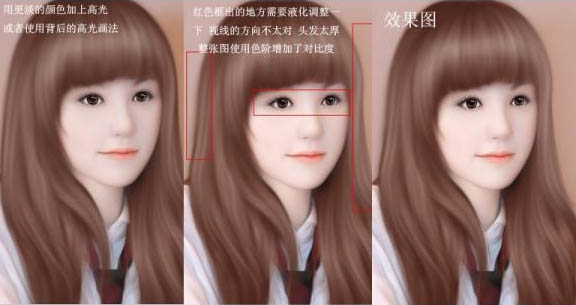
最终调整一下细节,完成最终效果。

标签:
褐色古典,仿手绘
免责声明:本站文章均来自网站采集或用户投稿,网站不提供任何软件下载或自行开发的软件!
如有用户或公司发现本站内容信息存在侵权行为,请邮件告知! 858582#qq.com
暂无“Photoshop制作褐色古典仿手绘美女”评论...
《魔兽世界》大逃杀!60人新游玩模式《强袭风暴》3月21日上线
暴雪近日发布了《魔兽世界》10.2.6 更新内容,新游玩模式《强袭风暴》即将于3月21 日在亚服上线,届时玩家将前往阿拉希高地展开一场 60 人大逃杀对战。
艾泽拉斯的冒险者已经征服了艾泽拉斯的大地及遥远的彼岸。他们在对抗世界上最致命的敌人时展现出过人的手腕,并且成功阻止终结宇宙等级的威胁。当他们在为即将于《魔兽世界》资料片《地心之战》中来袭的萨拉塔斯势力做战斗准备时,他们还需要在熟悉的阿拉希高地面对一个全新的敌人──那就是彼此。在《巨龙崛起》10.2.6 更新的《强袭风暴》中,玩家将会进入一个全新的海盗主题大逃杀式限时活动,其中包含极高的风险和史诗级的奖励。
《强袭风暴》不是普通的战场,作为一个独立于主游戏之外的活动,玩家可以用大逃杀的风格来体验《魔兽世界》,不分职业、不分装备(除了你在赛局中捡到的),光是技巧和战略的强弱之分就能决定出谁才是能坚持到最后的赢家。本次活动将会开放单人和双人模式,玩家在加入海盗主题的预赛大厅区域前,可以从强袭风暴角色画面新增好友。游玩游戏将可以累计名望轨迹,《巨龙崛起》和《魔兽世界:巫妖王之怒 经典版》的玩家都可以获得奖励。
更新动态
2025年12月14日
2025年12月14日
- 小骆驼-《草原狼2(蓝光CD)》[原抓WAV+CUE]
- 群星《欢迎来到我身边 电影原声专辑》[320K/MP3][105.02MB]
- 群星《欢迎来到我身边 电影原声专辑》[FLAC/分轨][480.9MB]
- 雷婷《梦里蓝天HQⅡ》 2023头版限量编号低速原抓[WAV+CUE][463M]
- 群星《2024好听新歌42》AI调整音效【WAV分轨】
- 王思雨-《思念陪着鸿雁飞》WAV
- 王思雨《喜马拉雅HQ》头版限量编号[WAV+CUE]
- 李健《无时无刻》[WAV+CUE][590M]
- 陈奕迅《酝酿》[WAV分轨][502M]
- 卓依婷《化蝶》2CD[WAV+CUE][1.1G]
- 群星《吉他王(黑胶CD)》[WAV+CUE]
- 齐秦《穿乐(穿越)》[WAV+CUE]
- 发烧珍品《数位CD音响测试-动向效果(九)》【WAV+CUE】
- 邝美云《邝美云精装歌集》[DSF][1.6G]
- 吕方《爱一回伤一回》[WAV+CUE][454M]
